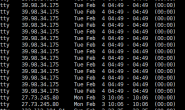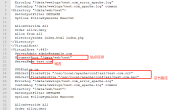新Linux花生壳(公网)版将大大简化大家的操作,直接选择系统合适的包即可马上使用。
下载列表:
1、RedHat / CentOS / Suse 等……使用RPM包:32位 64位
2、Debian / Ubuntu 等……使用DEB包:32位 64位
3、其他系统,二进制包:32位 64位
=== RPM包安装方法:(32位和64位文件名字,请自行替换) ===
方法一: 使用 yum 的方法安装(推荐)
以root 身份运行下面的命令:yum localinstall -y phddns-2.0.6.el6.i386.rpm
系统会自动解决依赖关系,安装需要的其他rpm包。
方法二:使用rpm命令手动安装
1、首先安装必须的依赖包:yum install -y glibc glibc-common nss-softokn-freebl
2、然后安装花生壳的rpm包:rpm -ivh phddns-2.0.6.el6.i386.rpm
=== DEB包安装方法:(32位和64位文件名字,请自行替换)===
dpkg -i phddns_2.0.6_i386.deb
安装完毕后,在终端下运行:phddns
会出现如下一系列的提示问题:
第一步:Enter server address(press ENTER use phddns60.oray.net):
这是提示您输入花生壳服务器的域名,如果网站上没有更新域名的公告说明,这一步直接回车即可,会使用默认的 phddns60.oray.net 域名。
第二步:Enter your Oray account:
这是提示您输入在花生壳网站注册的用户名,请根据实际情况输入。
第三步:Password:
这是提示您输入在花生壳网站注册的用户名所对应的密码,请根据实际情况输入。
第四步:Network interface(s):
[eth0] = [IP:192.168.33.195]
[lo] = [IP:127.0.0.1]
Choose one(default eth0):
这是要配置您这台服务器的网络参数,花生壳软件会自动检查,并输出您的网络情况。eth0部分可能和上面的不一样,是您的实际网络设置。
如果您有两块网卡,eth0 和eth1 ,而您希望用eth1来绑定花生壳,请在这里输入 eth1 ,然后回车。如果您只有一块网卡,或者您希望使用 eth0来绑定花生壳,在这里直接回车即可。
第五步:Log to use(default /var/log/phddns.log):
这是提示您输入花生壳软件日志的保存位置,请使用绝对路径指定日志文件名。如果直接回车,会使用 /var/log/phddns.log 来保存日志。
第六步: Save to configuration file (/etc/phlinux.conf)?(yes/no/other):
这是提示您输入上述配置的保存文件名。
如果输入yes 或直接回车,将会使用/etc/phlinux.conf 来作为配置的保存文件名。
如果输入other ,将会提示您自行指定文件名,请使用绝对路径来指定这个配置文件名。
如果输入no ,不对上述配置进行保存,下次重新使用花生壳时,需要手动指定配置文件或再次通过交互模式进行设置.
第六步执行完毕后,屏幕上会依次出现:
defOnStatusChanged ok
DomainsRegistered
UserType
这就表示花生壳软件注册并运行成功。
通过在/etc/rc.local 添加
/usr/bin/phddns -c /etc/phlinux.conf -d
可实现开机自动运行
其中:
-c 所指定的是配置文件,如不是按默认设置,需要按实际填写
-d 以守护进行运行
你可以使用 ps -ef | grep phddns 来查看是否有花生壳软件的相关进程。
第一次安装配置完毕后,以后需要修改相关配置,可以自己自行编辑配置文件,然后终止相关进程,利用
/usr/bin/phddns -c /etc/phlinux.conf -d
再次启动,就可以按修改后的配置文件内容运行。
转载请注明:苏demo的别样人生 » 花生壳 for linux的安装以及使用

 微信扫一扫,打赏作者吧~
微信扫一扫,打赏作者吧~